Check-in tự động dành cho Sự kiện
Nếu bạn phải tổ chức sự kiện với số lượng tham dự lớn thì bạn cần làm gì để đảm bảo mọi khâu tổ chức hoạt động hiệu quả? Sau rất nhiều năm tham dự cũng như tổ chức nhiều sự kiện khác nhau, đội ngũ CourseMind nhận ra việc tự động hoá quy trình này là điều kiện cần với ban tổ chức.
Tính năng check in bằng QR Code và hiển thị lời chào mừng trên màn hình lớn là một cách thức làm người tham dự hào hứng hơn.
1. Tạo sự kiện, tải danh sách người tham dự
Tạo sự kiện ở đây
Hướng dẫn chi tiết tạo sự kiện: Xem tại đây
2. Tải danh sách check-in & Tạo mã QR code
Bước 1: Chọn sự kiện bạn muốn chỉnh sửa

Bước 2: Nhấn chọn [Quản trị]
Nhấn chọn mục quản trị trên thanh công cụ.
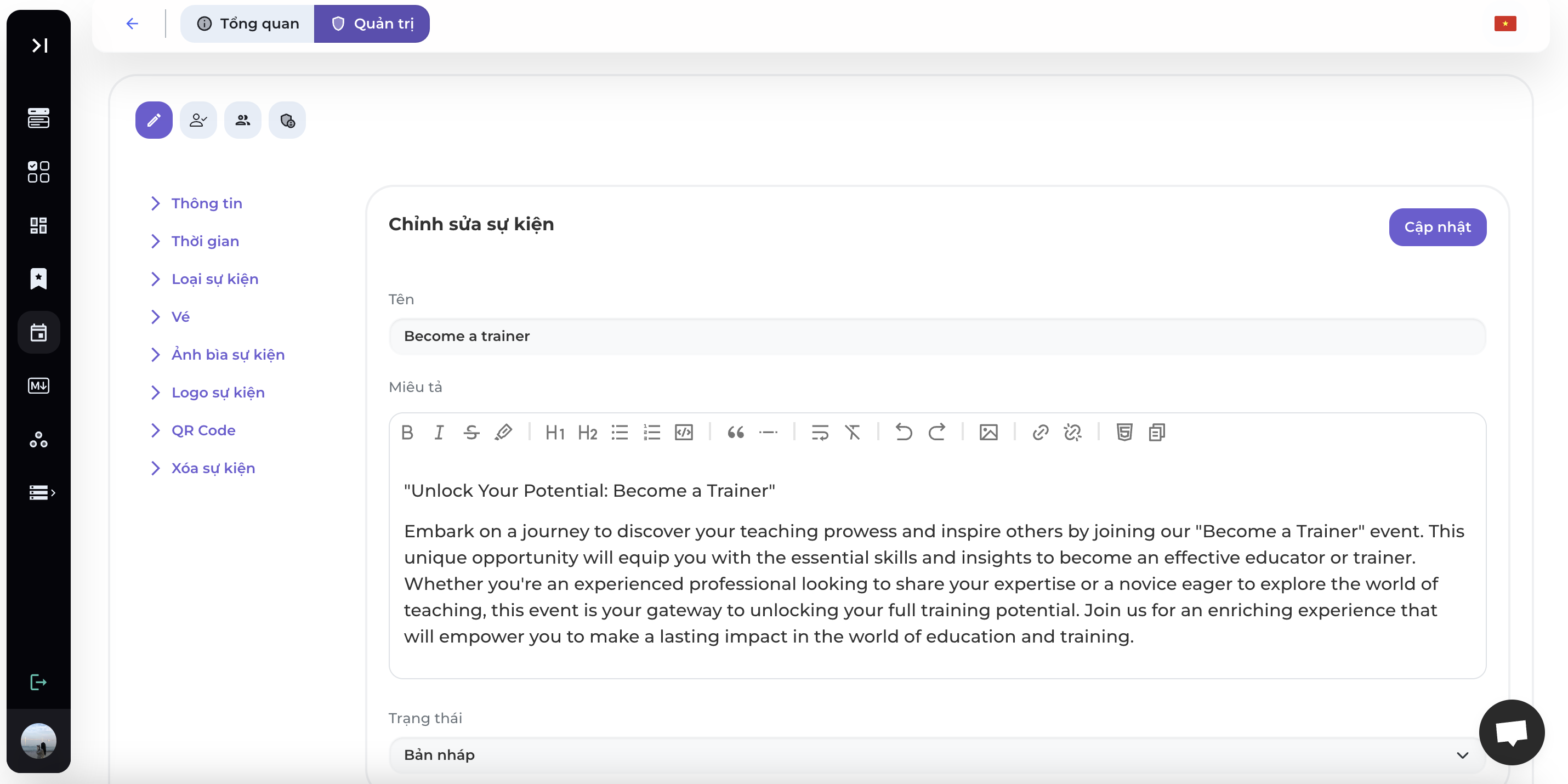
Bước 3: Nhấn chọn Check-in
Ở phần Quản trị bạn truy cập vào phần Checkin

Ở đây bạn có thể tải danh sách người tham dự để tiến hành checkin.
Bước 4: Nhấn Tải lên danh sách người tham gia
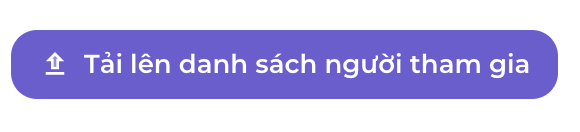
Bạn hãy chú ý hướng dẫn cách tạo tệp danh sách này khi tải.

Hiện tại nền tảng đang hỗ trợ tải tệp dưới dạng csv. Để có tệp này bạn có thể xuất từ Google Sheets hay Excel như hình dưới đây. Yêu cầu danh sách phải có cột:
- id: Để định danh khác nhau cho từng người tham dự
- name: Tên của người tham dự

Dưới đây là một ví dụ danh sách được tạo bởi Google Sheets. Bạn tải danh sách này dưới dạng CSV.
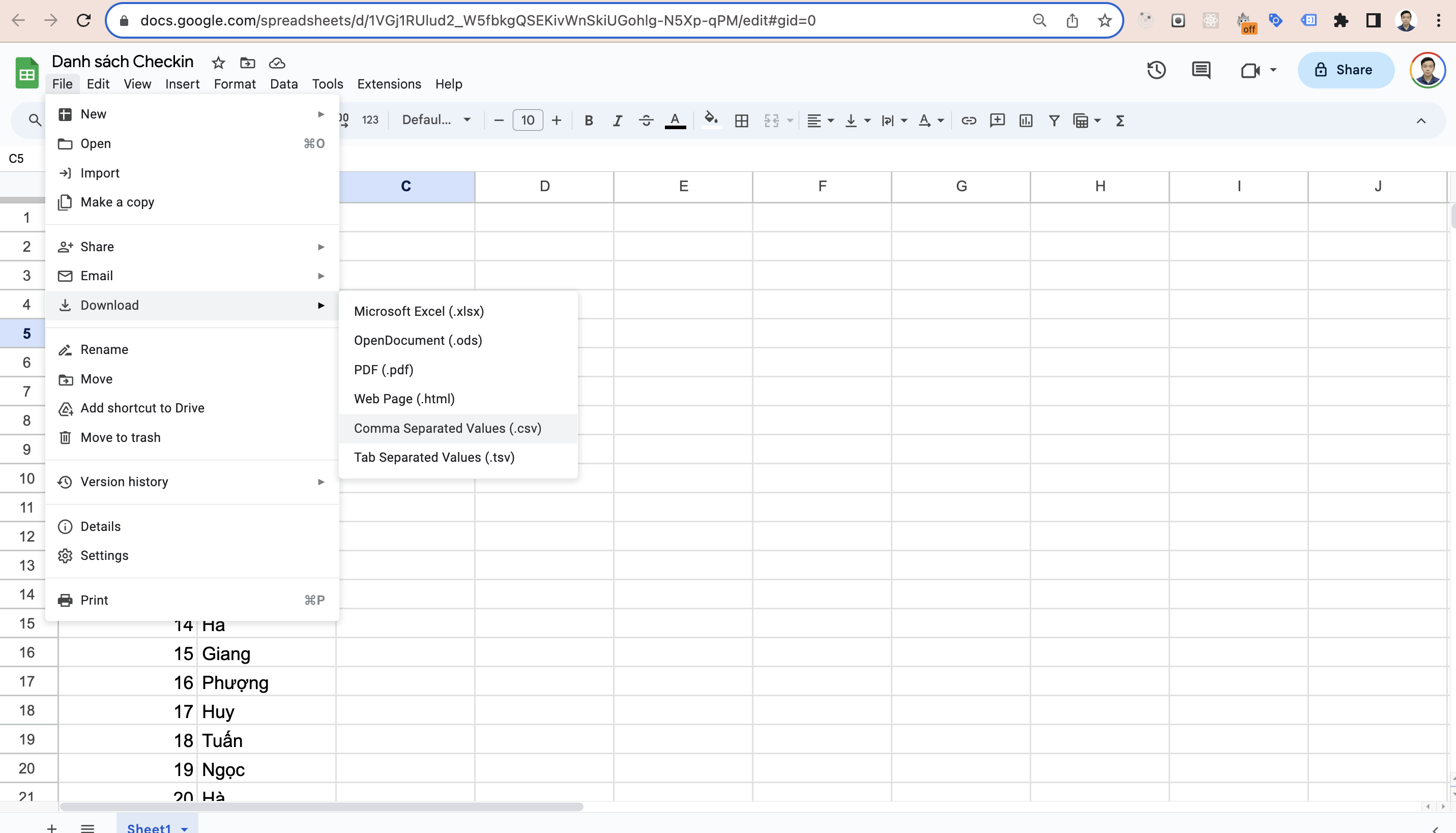
Sau đó ở màn hình quản trị sự kiện, bạn tải tệp vừa xuất lên hệ thống.
Hệ thống sẽ tự động thêm lần lượt người tham dự.

Bước 5: Nhận mã QR Code check-in tự động.
Sau khi hệ thống đã thêm được toàn bộ người tham dự, mỗi một người sẽ được sinh một mã QR Code tương ứng. Bạn có thể sử dụng mã này để gửi đến email cho người đó.
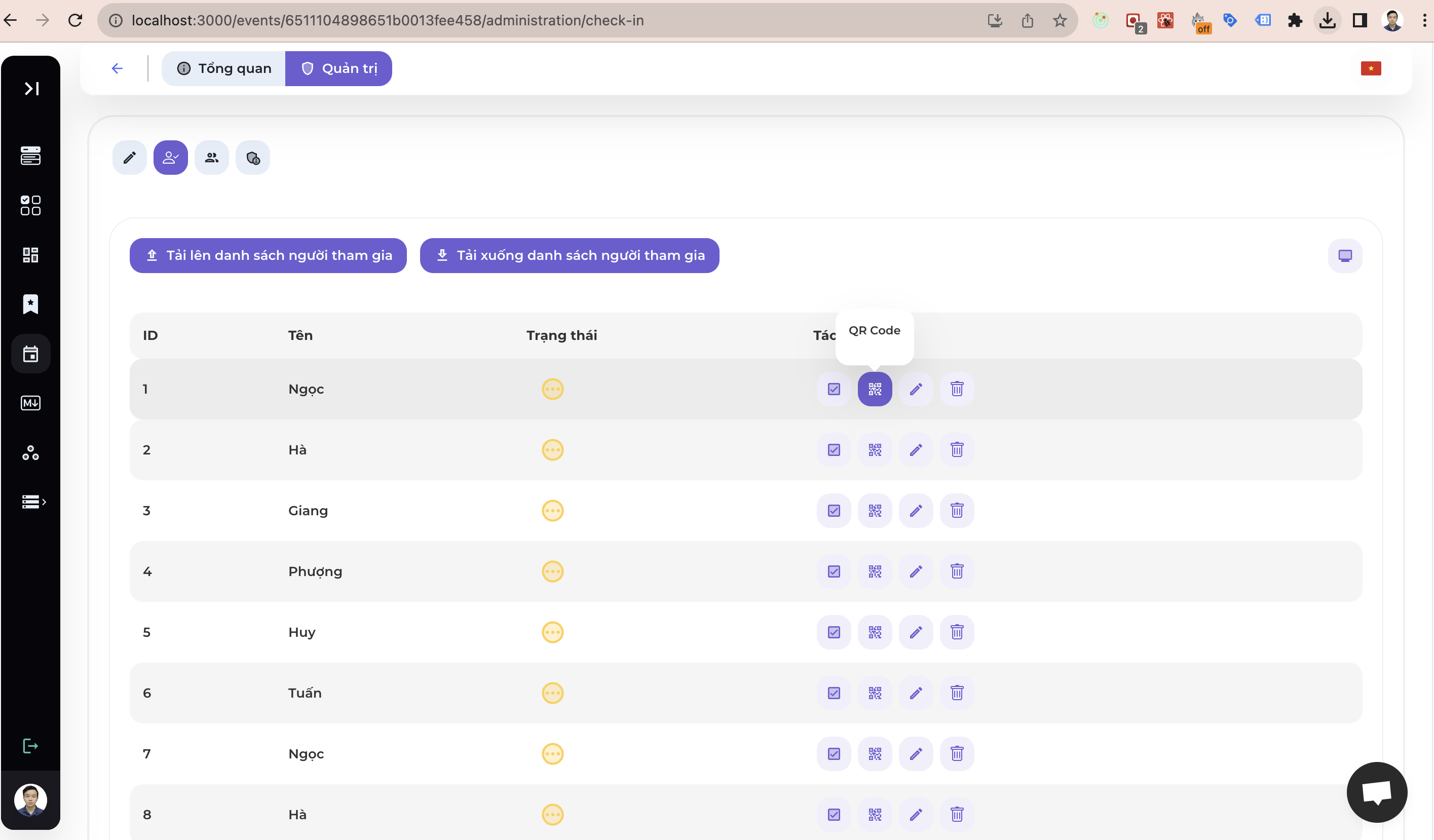
Hiển thị mã QR code cho người tham dự cụ thể.

3. Check in tự động tại sự kiện
Để checkin tại sự kiện bạn cần sử dụng điện thoại có thể quét mã QR qua ứng dụng chụp ảnh hoặc bạn có thể cài một số phần mềm quét mã như: QR Code.
Bước 1: Đăng nhập hệ thống
Bạn cần phải đảm bảo bạn đã đăng nhập vào hệ thống CourseMind thành công ở trên giao điện web được mở ra khi quét QR Code.
Việc đăng nhập này chỉ diễn ra một lần duy nhất.
Bước 2: Quét mã QR code
Màn hình hiển thị khi quét QR Code thành công
4. Màn hình hiển thị chào mừng người tham dự
Một trong những cách làm cho người tham dự cảm thấy hào hứng khi tham gia sự kiện của bạn đó là lời chào trên màn hình lớn khi checkin.
Bạn có thể hiển thị màn hình này trên màn hình thông qua nút màn hình ở góc bên phải.

Màn hình checkin này sẽ cập nhật thời gian thực mỗi khi có người tham dự được checkin thành công.

Với công cụ này, bạn sẽ đảm bảo quá trình tham gia sự kiện trở nên nhanh chóng và tạo cho người tham dự cảm giác chuyên nghiệp. Từ đó hình ảnh của công ty/tổ chức của bạn sẽ được nâng cao hơn.
5. Quản trị trạng thái & số lượng check-in
Bạn có thể dễ dàng quản trị trạng thái check-in của những người tham dự và số lượng người check-in thành công hay thắt bại bằng cách xem danh sách kèm trạng thái người tham gia trong mục [Checkin].

Chúc bạn sử dụng tính năng này hiệu quả trên nền tảng CourseMind.